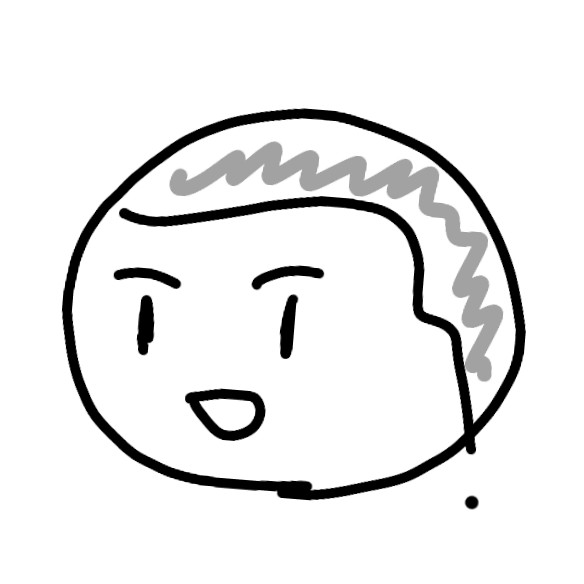LG GRAM買ったぞ!Linux入れてやるぜ!
私事ながら、今年の3月にLG GRAMを購入しました。最高です。後日コレについてもレビューしようと思います。
おや?
i3wmをこの記事を見ながらインストールしていると...
バッテリーのところが No battery になってるやないかい!!
これは非常に困りました。
いくらバッテリー持ちがいいラップトップとは言え、いつ電源が切れるのかわからないと厳しいものがあります。
いろいろ試行錯誤した結果解決策が見つかったので書いていきます。
今回はUbuntu19.10 + i3wm のときでを記述しますが、Ubuntu18.04 LTSでも同じように対策できます。
直していこう!!
バッテリーのデータを探す
大抵は/sys/class/power_supplyにあります。
bash
cd /sys/class/power_supply
ls
# こんな感じのが出てきます
# ADP1 CMB0 hidpp_battery_0
# LG GRAMはバッテリーが2個あるのでこうなりますが、普通はCMB0だけのように1つです。これでバッテリー情報は確認できました。
この情報をi3status.confに書き込んでいきます。
i3status.conf をいじる
bash
cd /etc
sudo vim i3status.confそうするといろいろ出てきます。
ファイルの割と上の方にorder += "battery all" または order L= "batttery n" (nはなんらかの数字)みたいなものがあります。
LG GRAMではbattery allとなっていて、こいつが悪さをしている様子。
これを下のように修正します。
# 修正前
order += "battery all"
# 修正後
order += "battery 1"さらにその下の方にも
battery all {
format = "%status %percentage %remaining"
}となっているところがあるので、これも修正します
# 修正前
battery all {
format = "%status %percentage %remaining"
}
# 修正後
battery 1 {
format = "%status %percentage %remaining"
path = "/sys/class/power_supply/[さっき見たバッテリーの名前]/uevent"
}LG GRAMの場合はpath = "/sys/class/power_supply/CMB0/uevent"となります。
これでログアウトして再ログイン すれば直っているはずです
まとめ
LG GRAMは最高です。